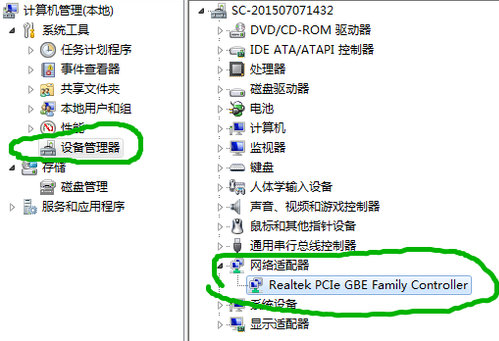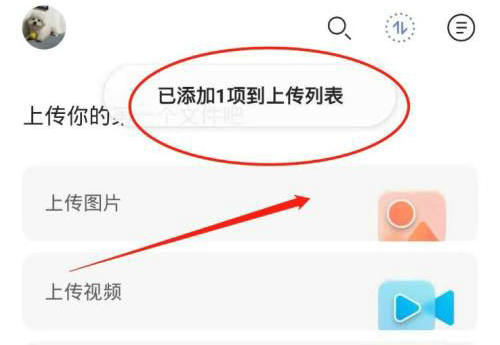在日常工作中,使用Word2003处理文档时,用户可能会遭遇突然无法打开文件的困扰,这不仅中断工作流程,还带来不必要的压力。面对这种情况,首先建议尝试发送错误报告功能来诊断问题根源,但若报告未能提供有效线索,则需采用更深入的解决方案。本指南将详细阐述两种高效且可靠的修复方法,帮助用户快速恢复Word2003的正常运行,避免数据丢失和效率下降。
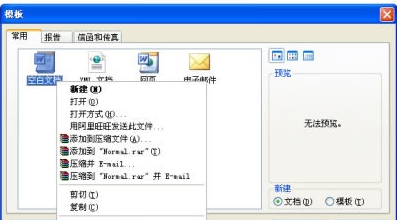
Word2003文档打不开的实用解决办法:
方法一的核心在于清理系统缓存中的损坏文件。此方法操作简单但需谨慎,确保以管理员权限执行。第一步涉及访问系统盘,通常为C盘,其中关键文件夹默认隐藏。用户需打开“我的电脑”,点击顶部菜单栏的“工具”选项,进入“文件夹选项”,再切换至“查看”标签页。在此界面,取消勾选“隐藏受保护的操作系统文件(推荐)”,同时勾选“显示隐藏的文件、文件夹和驱动器”,最后点击“确定”保存设置。这一步骤至关重要,它允许用户查看所有系统文件,为后续操作铺平道路。
第二步要求用户导航至指定路径:C:Documents and SettingsAdministratorapplication datamicrosoft emplates。到达该位置后,用户将观察到多个文件,其中名为“Normal”的文件是关键目标。直接选中并删除此文件,即可清除可能导致Word启动失败的模板缓存。完成后,重新启动Word2003应用程序,用户会发现文档打开功能恢复正常。此方法适用于多数由模板文件损坏引发的故障,建议定期清理类似缓存以预防问题复发。
方法二适用于当Word提示以安全模式启动的场景,该方法通过重建模板设置来修复问题。操作一开始于用户启动Word时,系统弹出“是否以安全模式启动Word”的对话框,用户需果断选择“是”进入安全模式。在安全模式下,Word功能受限但允许诊断操作。操作二需用户点击菜单栏的“文件”选项,然后选择“新建”命令。这将打开新建文档界面,为后续步骤奠定基础。
操作三在新建文档界面右侧区域,用户应定位并点击“本机上的模板”链接。进入模板管理窗口后,操作四要求用户查找并删除名为“空白模板”的项目。确认删除后,关闭所有窗口并重启Word2003。这一系列操作能有效重置模板配置,消除启动障碍。重新运行应用程序后,文档打开功能将完全恢复,用户可无缝继续工作。为长期稳定使用,建议用户结合两种方法定期维护系统,并养成文档备份习惯。
综上所述,Word2003文档打不开的问题虽常见,但通过上述方法可高效解决。用户应优先尝试发送错误报告以识别问题,若无效则依次应用方法一或方法二。这些步骤基于系统文件管理,确保安全可靠。记住,保持软件更新和避免强制关闭Word能显著减少此类故障。最终,用户将重获高效工作体验,无需担忧数据中断风险。